Contrôle du cheminement des signaux dans la table de mixage
Vous pouvez contrôler le cheminement des signaux dans la table de mixage à l’aide de tranches de console auxiliaires ou de sortie, ou d’instruments multi-sorties.
Les tranches de console auxiliaires permettent de créer des sous-groupes ou d’acheminer un signal vers plusieurs destinations. Les tranches de console de sortie permettent de créer des sous-groupes. Les instruments multi-sorties permettent de traiter individuellement des sons et des sorties.
Création de tranches de console auxiliaires dans la table de mixage
Les tranches de console auxiliaires peuvent être utilisées comme retours d’envois, comme sous-groupes (pour acheminer un signal vers plusieurs destinations) et comme canaux de destination supplémentaires pour les instruments multi-sorties.
En général, vous créez des tranches de console auxiliaires au gré de vos besoins. Il existe trois façons de le faire :
Une tranche de console auxiliaire est automatiquement créée lorsqu’un envoi est assigné dans une tranche de console, sauf si le bus choisi est déjà utilisé comme source d’entrée d’une autre tranche de console.
Lorsqu’un instrument multi-sortie, tel que l’EXS24 mkII, est inséré dans une tranche de console d’instruments, plusieurs assignations de tranches de console auxiliaires sont effectuées en « arrière-plan ». Vous devez alors créer le nombre de tranches de console auxiliaires requis en cliquant sur le bouton Ajouter (+) au bas de la tranche de console d’instruments. Chaque fois que vous cliquez sur ce bouton, une nouvelle tranche de console aux est créée (et automatiquement assignée à des sorties d’instrument particulières).
La troisième façon de créer des tranches de console auxiliaires est de cliquer sur le bouton Ajouter (+) situé à gauche de la table de mixage, ou de choisir Options > Créer des tranches de console auxiliaires. Dans les deux cas, la zone de dialogue suivante s’ouvre :

Saisissez un nombre, choisissez les réglages voulus dans les menus locaux Format, Entrée et Sortie, puis cliquez sur Créer.
Utilisation des tranches de console auxiliaires dans la table de mixage
Les tranches de console auxiliaires sont utilisées pour créer des sous-groupes, dans le but de réaliser des sous-mixages. Elles permettent également d’acheminer un signal vers plusieurs destinations de sortie.
Pour en savoir plus sur la création des tranches de console auxiliaires, voir Création de tranches de console auxiliaires dans la table de mixage.
Création de sous-groupes de mixage
Vous pouvez regrouper plusieurs tranches de console et les acheminer par le biais d’un seul bus vers une même tranche de console auxiliaire. Cela vous permet d’utiliser un seul jeu de commandes pour l’ensemble du groupe.
Par exemple, votre mixage comporte plusieurs pistes de batterie que vous souhaitez gérer à l’aide d’un même jeu de commandes de tranche de console, ou vous voulez appliquer un effet Compressor à l’ensemble du kit de batterie. Pour ce faire, vous pouvez envoyer chacune des pistes de batterie vers le même bus, qui à son tour achemine les différents signaux vers la même tranche de console auxiliaire. Vous pouvez également acheminer vos pistes de chant vers une deuxième tranche de console auxiliaire, ce qui vous permet de disposer d’un autre groupe de commandes pour ces tranches de console. Pour finir, vous avez la possibilité d’envoyer ces deux sous-groupes (batterie et chant) vers la même destination ou vers des destinations différentes.
Le nombre de tranches de console que vous pouvez envoyer vers un sous-groupe est illimité.
Remarque : il existe des similitudes entre l’utilisation des tranches de console auxiliaires en tant que sous-groupes et l’utilisation de groupes Table de mixage (voir Utilisation des groupes Table de mixage). Dans les deux cas, vous pouvez contrôler les propriétés du groupe/sous-groupe à l’aide d’un même jeu de commandes de tranche de console. Toutefois, les groupes Table de mixage sont utilisés pour contrôler les propriétés d’un groupe de tranches de console plutôt que le cheminement du signal.
Sélectionnez plusieurs tranches de console en effectuant l’une des opérations suivantes :
Cliquez sur les tranches de console voulues en appuyant sur la touche Majuscule.
Faites glisser le pointeur de la souris sur l’arrière-plan des tranches de console souhaitées (faites-le glisser horizontalement sur plusieurs tranches de console au-dessus du mot Insertions ou du texte E/S, par exemple).
Placez le pointeur sur le logement Sortie de l’une des tranches de console sélectionnées, cliquez et maintenez le bouton de la souris enfoncé, puis choisissez le bus voulu (Bus 1, par exemple).
Les logements Sortie de toutes les tranches de console sélectionnées affichent Bus 1.
Une tranche de console auxiliaire est créée, sauf si le bus choisi est déjà utilisé comme source d’entrée d’une autre tranche de console. Son logement Entrée contient le flux des signaux des tranches de console acheminées par le biais du bus 1.
Ouvrez le logement Sortie de la tranche de console auxiliaire pour choisir la destination de sortie du mixage principal.
Utilisez les commandes de la tranche de console auxiliaire pour traiter le sous-mixage (ajout d’effets, réglage du volume et de la balance, etc.).
Envoi de signaux à plusieurs destinations
Vous pouvez acheminer un signal à plusieurs destinations de sortie à l’aide de tranches de console auxiliaires.
Imaginons par exemple que vous ayez un signal principal dont la sortie correspond à des haut-parleurs externes et que vous vouliez également entendre ce signal sous forme de mixage casque, avec quelques effets supplémentaires. Pour ce faire, il suffit de configurer deux destinations de sortie distinctes pour votre signal, les tranches de console auxiliaires contrôlant le mixage casque, avec les effets supplémentaires.
Ouvrez le logement Sortie de la tranche de console, puis sélectionnez la destination de sortie principale du mixage, par exemple des haut-parleurs.
Ouvrez le logement d’envoi de la tranche de console, puis sélectionnez le bus vers lequel envoyer l’autre signal.
Une tranche de console auxiliaire est automatiquement créée. Le bus choisi apparaît dans le logement d’entrée de cette tranche de console.
Ouvrez le logement Sortie de la tranche de console auxiliaire, puis sélectionnez la seconde destination de sortie du mixage, par exemple un casque.
Votre signal est maintenant acheminé vers deux destinations de sortie différentes. Le signal principal est envoyé aux haut-parleurs sans effets. Le second signal, acheminé par le biais d’un bus vers la tranche de console auxiliaire, puis envoyé au casque, peut être modifié et écouté avec ses effets.
Utilisation d’instruments multi-sorties dans la table de mixage
Il existe deux raisons d’utiliser des instruments multi-sorties dans votre table de mixage : traiter individuellement chaque son d’un kit de batterie, par exemple, avec des effets différents ou acheminer les sorties des divers instruments virtuels vers des sorties distinctes de votre interface audio. Pour ce faire, vous devez utiliser une tranche de console auxiliaire.
Logic Pro prend en charge les multiples sorties de l’EXS24 mkII, d’Ultrabeat et de tous les instruments Audio Units. Une ou plusieurs options multi-sorties peuvent apparaître en plus des versions mono et stéréo affichées dans le menu du module d’instrument.
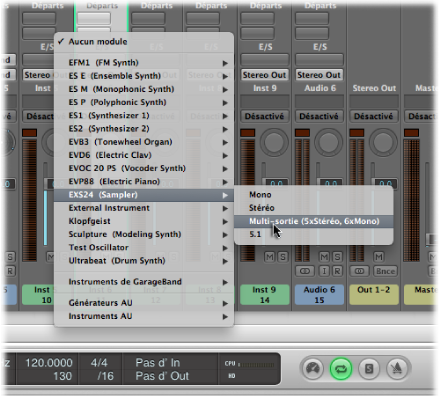
Le menu du module fournit des informations complémentaires sur la configuration d’une sortie, notamment :
Nom d’instrument : sortie multiple (2 x stéréo, 4 x mono)
Nom d’instrument : sortie multiple (4 x stéréo)
Remarque : tous les instruments (qu’il s’agisse de modules Logic Pro ou tiers) n’offrent pas forcément plusieurs sorties. Si un instrument ne propose aucune option multi-sortie, c’est qu’il ne dispose pas de plusieurs sorties.
Choisissez l’option multi-sortie dans le menu du module.
Les deux premières sorties d’un instrument multi-sortie sont toujours lues sous la forme d’une paire stéréo par la tranche de console d’instruments dans laquelle le module est inséré.
Pour accéder aux autres sorties (3 et 4, 5 et 6, etc.), il faut passer par des tranches de console auxiliaires.
Dans l’interface de l’instrument, vous devez configurer l’acheminement de sortie de chaque son ou échantillon. Cette opération s’effectue généralement à l’aide d’un menu comportant des entrées telles que Principal, 34, 56, etc.
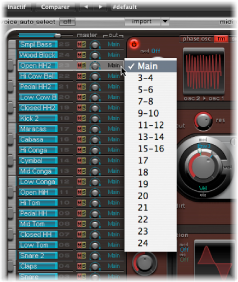
Dans la table de mixage, cliquez sur le bouton Ajouter (+) de la tranche de console d’instruments dans laquelle vous avez inséré l’instrument multi-sortie (Ultrabeat, par exemple).

Remarque : le bouton Ajouter (+) n’apparaît que sur les tranches de console d’instruments multi-sorties.
Une tranche de console auxiliaire, déjà assignée à l’instrument multi-sortie inséré, s’affiche à droite de la tranche de console d’instruments.
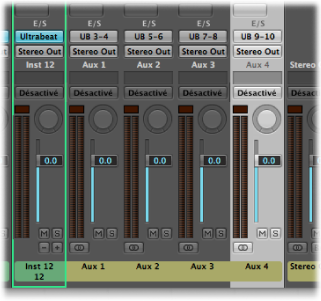
Cliquez plusieurs fois sur le bouton Ajouter (+) pour créer d’autres tranches de console auxiliaires pour toutes les sorties stéréo ou mono disponibles pour le module d’instrument.
Vous ne devez pas créer plus de tranches de console auxiliaires que de sorties utilisées par l’instrument multi-sortie.
Après la création de la première tranche de console auxiliaire pour votre instrument multi-sortie, un bouton Supprimer (–) apparaît à côté du bouton Ajouter (+).
Cliquez sur le bouton Supprimer (–) pour supprimer des tranches de console auxiliaires.
Utilisation des tranches de console de sortie dans la table de mixage
Les tranches de console de sortie permettent d’affecter des sous-mixages aux sorties physiques de votre interface. Pour ce faire, vous devez acheminer plusieurs tranches de console vers une même sortie par le biais de leur logement Sortie.
Lorsque vous utilisez des tranches de console de sortie à cette fin, vous ne pouvez plus appliquer d’effets d’envoi au signal comme vous le feriez avec des tranches de console auxiliaires. Vous pouvez toutefois contrôler les réglages et insérer des modules d’effet à l’aide des différentes commandes de la tranche de console de sortie.
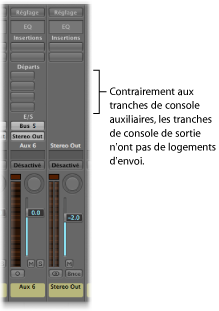
Dans certains cas, il est utile d’empêcher certaines tranches de console de sortie d’être contrôlées par la tranche de console principale (sorties utilisées comme effets d’envoi vers des appareils externes, par exemple). Il suffit pour cela de faire passer ces tranches de console de sortie en mode Solo sécurisé en cliquant sur leur bouton Solo tout en maintenant la touche Contrôle enfoncée. Voir Lecture en solo des tranches de console.
Les logements d’insertion des tranches de console de sortie permettent de traiter les signaux durant le processus de masterisation et la lecture normale. Les outils de masterisation classiques sont les compresseurs, les dessibileurs et les égaliseurs. Pour des raisons techniques, vous ne pouvez utiliser que des modules qui ne nécessitent pas de conversion mono vers stéréo. Autrement dit, vous pouvez utiliser des modules stéréo vers stéréo sur des tranches de console de sortie stéréo et des modules mono vers mono sur des tranches de console de sortie mono. Vous pouvez également vous servir des versions Surround (ou multi-mono) des modules sur des tranches de console de sortie mono ou stéréo. Les variantes mono vers multi-mono peuvent être utilisées sur des tranches de console de sortie mono. Les versions de modules stéréo vers Surround, stéréo vers multi-mono et Surround authentique sont accessibles sur les tranches de console de sortie stéréo.
Définition de la sortie stéréo d’une tranche de console
Logic Pro vous permet de choisir la paire de sorties physiques sur lesquelles la sortie stéréo est lue. Par défaut, elle est lue sur Sortie stéréo (Sortie 1-2). Mais comment faire si vous échangez des projets avec un studio qui utilise une autre paire de sorties pour le monitoring stéréo par exemple ? Il suffit dans ce cas de modifier la préférence de sortie stéréo.
Ouvrez les préférences Audio en effectuant l’une des opérations suivantes :
Choisissez Logic Pro > Préférences > Audio (ou utilisez le raccourci clavier Ouvrir les préférences audio).
Cliquez sur le bouton Préférences de la barre d’outils Arrangement, puis choisissez Audio dans le menu local.
Cliquez sur l’onglet Assignations E/S, puis sur l’onglet Sortie.
Choisissez une paire de sorties dans le menu local Sortie de la section Stéréo.
La case à cocher En miroir est disponible pour toutes les paires de sorties sélectionnées, à l’exception de la paire Sortie 1-2.
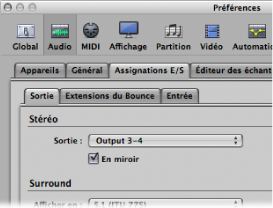
Effectuez l’une des opérations suivantes :
Décochez la case En miroir pour que le signal de sortie soit acheminé vers la paire de sorties sélectionnée (Sortie 3-4, par exemple).
Cochez la case En miroir pour que le signal de sortie soit acheminé vers la paire de sorties sélectionnée (Sortie 3-4, par exemple), ainsi que vers les sorties physiques (Sortie 1-2). Cette solution est pratique pour acheminer le signal vers une seconde paire de moniteurs, par exemple.
Vous pouvez également définir la paire de sorties à utiliser pour les différentes tranches de console de la table de mixage.
Ouvrez le logement Sortie d’une tranche de console, puis choisissez une paire de sorties dans le menu local Sortie.
Définition de la sortie mono d’une tranche de console
Vous pouvez définir la sortie mono d’une tranche de console directement dans le logement Sortie de la tranche de console.
Ouvrez le logement Sortie d’une tranche de console, puis choisissez la sortie mono voulue dans le menu local Sortie > Mono.